La biblioteca Arcade es un marco moderno que se usa actualmente para hacer juegos 2D. Los bucles anidados discutidos aquí son análogos a los bucles anidados en cualquier otro lenguaje de programación.
El siguiente tutorial explicará paso a paso cómo dibujar un cuadro con la ayuda de bucles anidados utilizando el módulo arcade de Python.
- Importar biblioteca arcade.
- Aquí usaremos círculos para formar un cuadro. Por lo tanto, declare parámetros, que se utilizarán más adelante en el programa para especificar el espacio y el margen entre dos círculos.
- Use arcade.open_window() para especificar el ancho, alto y título de la pantalla de salida.
- Establezca el color de fondo de la pantalla de salida (opcional).
- Dile al módulo arcade que ahora enviarás comandos de dibujo.
- Defina la funcionalidad utilizando un bucle anidado, es decir, un bucle dentro del otro. Hemos definido un bucle for para cada fila y dentro de este otro bucle for para la columna.
- Finalmente, debemos informar al módulo arcade de qué objeto queremos que esté compuesta la caja. Aquí, se emplea un círculo, pero puede definir cualquier otra forma geométrica de su elección.
- Dígale a arcade que ha terminado de dibujar y pídale que detenga la salida en la ventana de salida hasta que el usuario no presione salir.
A continuación se muestra la implementación.
Python3
#import module import arcade #specify parameters col_spacing = 20 row_spacing = 20 lmargin = 110 bmargin = 110 # Open the window arcade.open_window(500, 500, "BOX") #set the background arcade.set_background_color(arcade.color.BABY_PINK) # Start the render process. arcade.start_render() # Loop for each row for row in range(10): # Loop for each column for col in range(10): # Calculate our location x = col * col_spacing + lmargin y = row * row_spacing + bmargin # Draw the objects arcade.draw_circle_filled(x+1, y+2, 10, arcade.color.BLUE) # Finish. arcade.finish_render() # Keep the window up. arcade.run()
Producción:
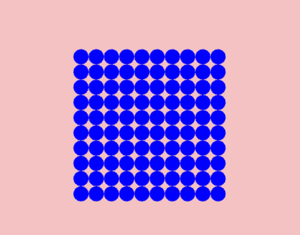
Publicación traducida automáticamente
Artículo escrito por anshitaagarwal y traducido por Barcelona Geeks. The original can be accessed here. Licence: CCBY-SA